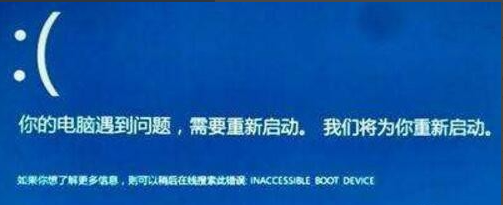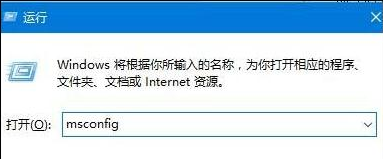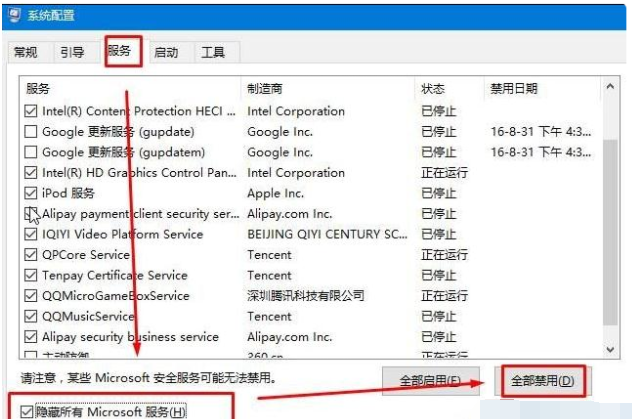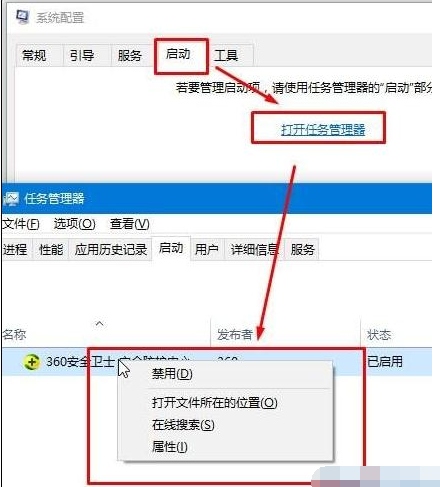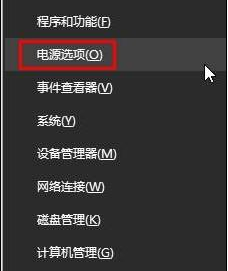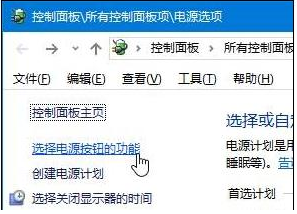win10老是收集错误重启怎么办
有小伙伴在使用win10系统的出现了一个故障,那就是win10老是收集错误重启怎么办?那今天小编就跟大家分享下具体的解决方法,希望能帮到大家。
首先,如果能重启进入系统后,我们直接进系统调整。如果不能进入系统的情况下,win10系统的话强制开关机几次后,在进入登陆界面后,按住shift后点击电源-重启,进入疑难解答-高级选项-启动设置,选择重启。重启后按F4尝试进入安全模式进入系统调整。
进入系统后,按照下面步骤进行调整:
1、按下“win+r”打开运行,输入:msconfig 点击确定打开系统配置;
2、点击”服务”标签卡,勾选“隐藏所有的微软服务”,然后点击【全部禁用】;
3、点击”启动”标签卡, 点击”打开任务管理器”,禁用全部启动项;
4、重启设备。当弹出“系统配置实用程序”的时候,选中此对话框中的”不再显示这条信息”并点击确定。
方法二:
2、点击“选择电源按钮功能”,点击“更改当前不可用的设置”;
3、取消“启用快速启动”功能,设置完成后重启计算机。
以上便是win10老是收集错误重启的解决方法,希望能帮到大家。
热门教程
Win10视频不显示缩略图怎么办?
2笔记本Win7系统屏幕变小两侧有黑边怎么解决?
3Win7旗舰版COM Surrogate已经停止工作如何解决?
4Win11安卓子系统安装失败
5Win10如何强制删除流氓软件?Win10电脑流氓软件怎么彻底清除?
6Win7电脑字体怎么改回默认字体?Win7改回默认字体方法?
7Windows11打印机驱动怎么安装?Windows11打印机驱动安装方法分享
8如何在Win11正式版中创建虚拟桌面?Win11正式版创建虚拟桌面的方法
9Win11开始菜单怎么样设置在左下角?Win11开始菜单移至左下角步骤
10Win11怎么打开注册表 Win11系统注册表的打开方法介绍
装机必备 更多+
重装教程
大家都在看
电脑教程专题 更多+